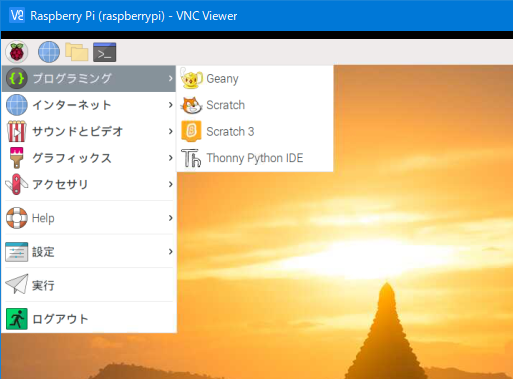「プログラミングってむずかしそう」

「プログラミングって習うとお金がいっぱいかかりそう」

「プログラミングってどうやって始めたらいいんだろう」

って思っていませんか?

比較的安価で簡単かつすぐにプログラミングを始めることができるおススメの方法が実はあります!

プログラミングを勉強しようとしている小学生、中学生、高校生の皆さん、その親御さんのために、プログラミング初級の学習方法を出来るだけ難しい言葉はさけてこれからご紹介していきます。
目次
1.必要なもの

最低限必要なものはつぎの7つです。
- USB接続マウス
- USB接続キーボード
- モニター
- HDMIケーブル(micro HDMI)
- 電源(USB Type-C)
- micro SDカード
- ラズベリーパイ
USB接続マウス
今回ご紹介するプログラミングソフトはマウスを主に使用します。お手持ちのパソコン用のマウスがあれば新しいものを買う必要はありません。
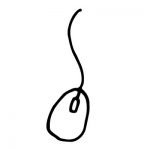
USB接続キーボード
文字を入力する際やボタンを押してプログラムをスタートするために使います。お手持ちのパソコン用のキーボードがあれば新しいものを買う必要はありません。

モニター
HDMIケーブルがささるモニターが良いです。HDMI接続端子が無いモニターでも変換ケーブルを介せば使用できる場合があります。ご自宅のテレビを使用しても問題ありません。

microHDMIケーブル、電源ケーブル
モニターと接続するためのmicro HDMIケーブル、電源アダプタとUSB type-Cに接続できるケーブルが必要です。下で説明するスターターキットに付属しています。
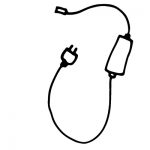
ラズベリーパイ
プログラミングによってLEDランプを光らしたりモーターを動かしたりできたら楽しいと思いますので、それらが可能なラズベリーパイ(Raspberry Pi)というものを購入することをおススメします。ラズベリーパイとは手のひらサイズのボードに収められた教育用コンピューターキットで、マウスやキーボード、モニターを接続すればデスクトップPCのように使用することができきます。


初めての方はスターターセットを購入する事をお勧めします。おおよそ1万5千円以内で購入する事ができます。
スターターセットの一例。内容は以下の通りです。
- ラズベリーパイ4 モデルB本体
- ケース
- 電源ケーブル(USB type-C)
- マイクロSDカード
- マイクロSDカードリーダー
- ケース取り付け用クーリングファン
- ヒートシンク×3(写真では本体に取り付けてあります)
- HDMIケーブル×2
- プラスドライバー
- その他説明資料
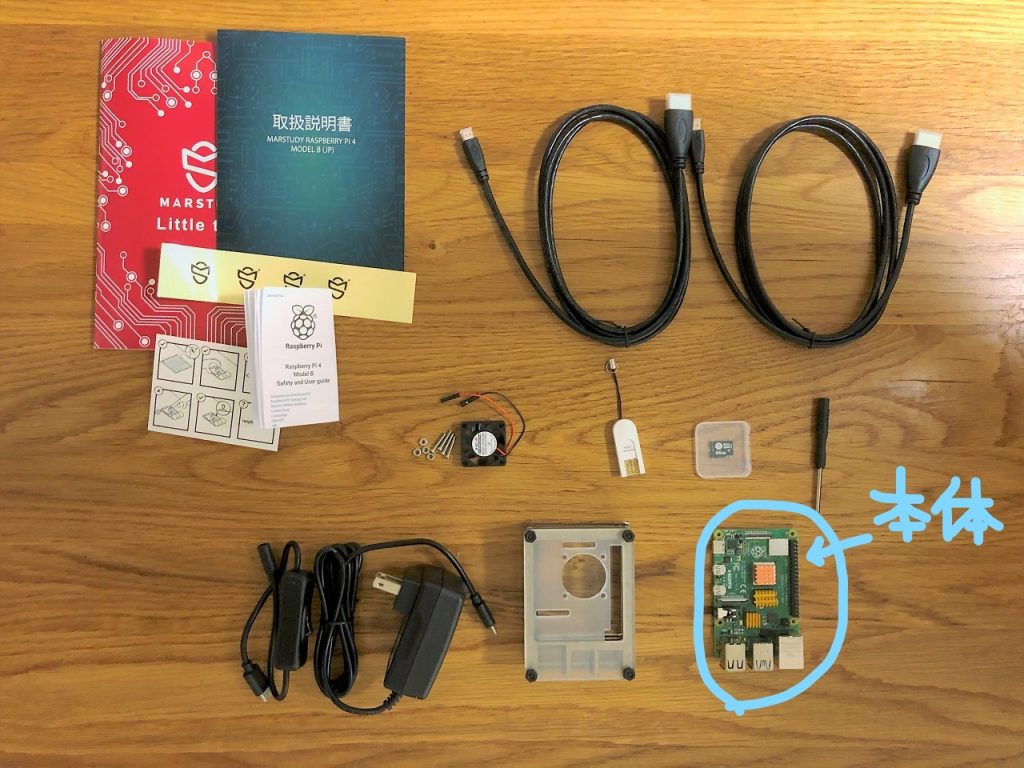
ラズベリーパイ本体をケースに収めた写真です。

2.準備

続いて必要な機器を接続します。
2.1 接続の仕方
ラズベリーパイに電源(USB Type-C端子)、モニター(micro HDMI端子)、キーボード(USB Type-A端子)、マウス(USB Type-A端子)を接続します。裏面にスターターセットに付属されているmicro-SDカードを挿入します。
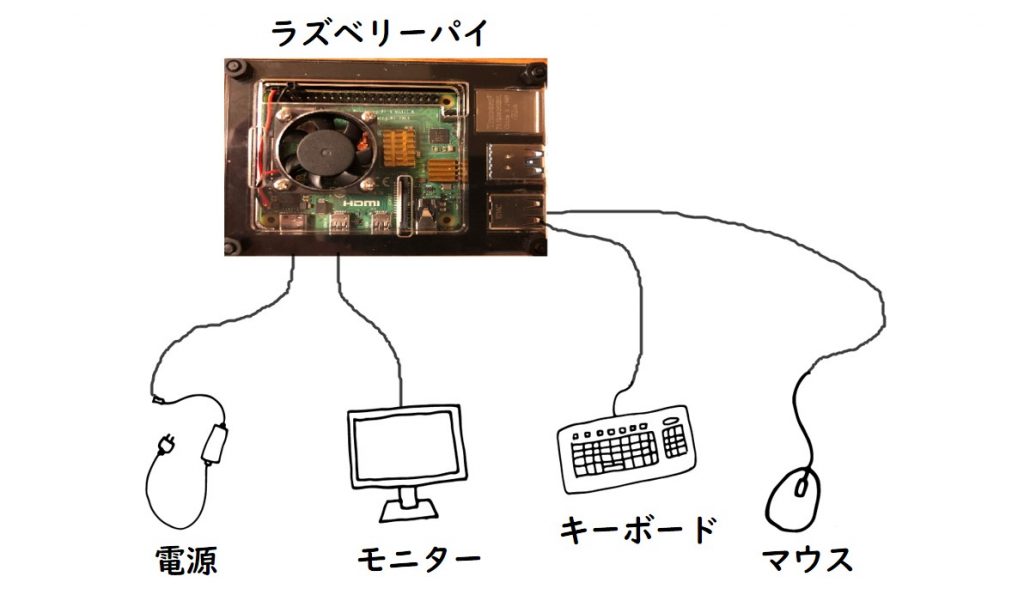

さぁ電源を入れて起動してみましょう。
2.2 起動
モニター、キーボード、マウスを接続し、裏面にmicro SDカードを挿入できたら、最後に電源を接続します。スターターキットの場合、OSがプリインストロールされているため電源を接続して暫くすると以下のようなデスクトップ画面が立ち上がると思います。

起動ができたら初期設定を行います。
2.3 初期設定
デスクトップ画面が立ち上がると初期設定を行う画面が以下の順序で現れます。指示に従い順番に設定ください。設定手順について細かく解説されたホームページが検索するとたくさん見つかると思いますので細かな内容は割愛します。
- 国、言語、タイムゾーンの設定
- ユーザーパスワードの設定
- 黒画面枠がある時の画面枠の修正
- Wifiの設定
- ソフトウェアのアップデート
再起動後にデスクトップ画面が表示されれば、初期設定は完了です。

続いてプログラミングを行うソフトウェアをインストールします。
2.4 Scratch 3.0のインストール
プログラミングの学習にぴったりなScratch3.0をインストールします。
左上のラズベリーのマークをクリックし①「設定」⇒②「Recommended Software」をクリックします。
新たにウィンドウが立ち上がりますので③「Programming」⇒④Scratch3.0のチェックボックスにチェックを入れ⇒⑤Applyをクリックするとインストールが始まります。
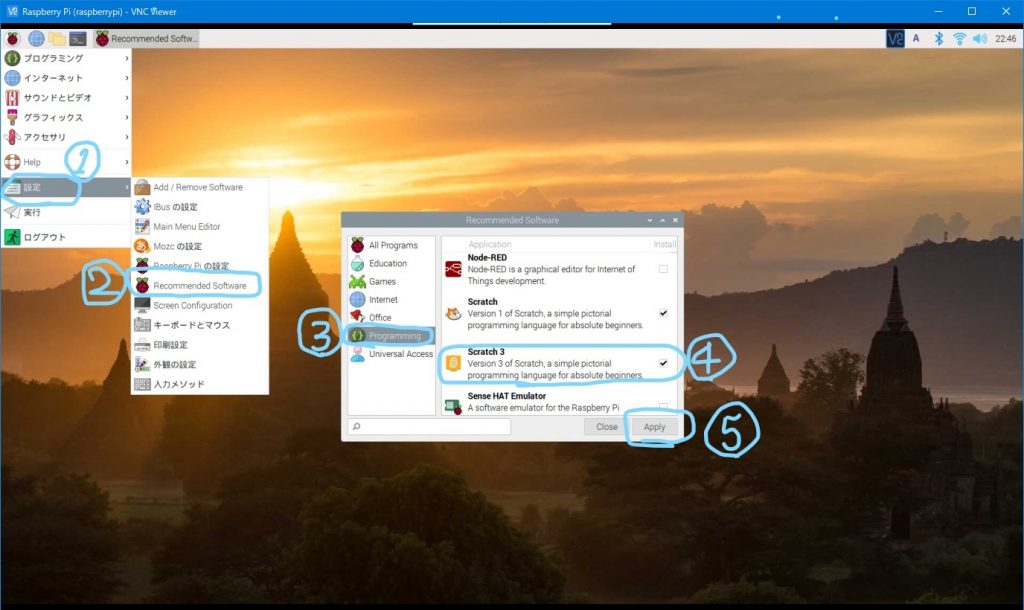
「プログラミング」⇒「Scratch 3」があれば成功です。